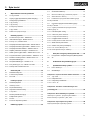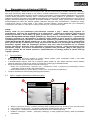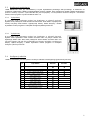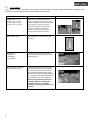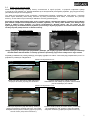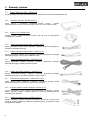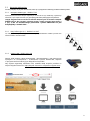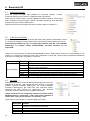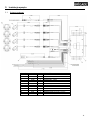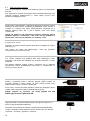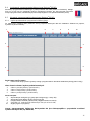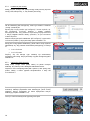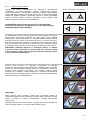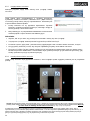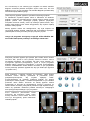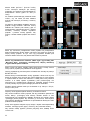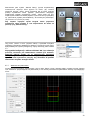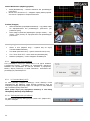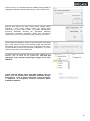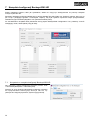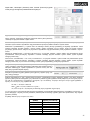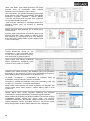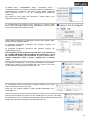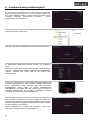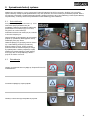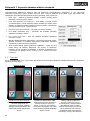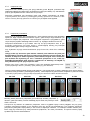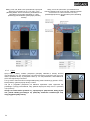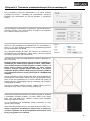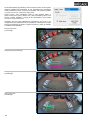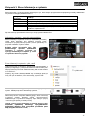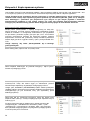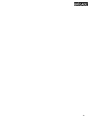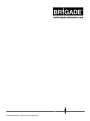Brigade BN360-300-USB (5805) Installation & Operation Guide
- Typ
- Installation & Operation Guide

Instrukcja kalibracji, instalacji i obsługi PN 5830
Backeye
®
360 HD
BN360-300
Instrukcja kalibracji, instalacji
i obsługi
Najbardziej aktualne dane wszystkich produktów zobacz na http://brigade-electronics.com/.

2

3
1 Spis treści
2 Wprowadzenie do Backeye®360 HD
2.1 Cechy produktu ........................................................... 4
2.2 Ogólny wygląd wyświetlacza (widok domyślny) .......... 4
2.3 Konfiguracje wyświetlacza .......................................... 5
2.3.1 Tryb poziomy ............................................................... 5
2.3.2 Tryb pionowy ............................................................... 5
2.4 Konfiguracje widoków ................................................. 5
2.5 Tryby widoku ............................................................... 6
2.6 Widok ruchu poprzecznego ......................................... 7
3 Elementy systemu .................................................. 8
3.1 Zestaw Backeye® 360° - BN360-300.......................... 8
3.1.1 Jednostka sterująca - BN360-300-ECU ...................... 8
3.1.2 Kamery (4 x) - BN360-1000C ...................................... 8
3.1.3 Zespół przewodów wejścia wideo – BN360-VIN-01 .... 8
3.1.4 Zespół przewodów wyjścia wideo – BN360-VO-01 ..... 8
3.1.5 Zespół przewodów zasilania – BN360-PWR-01 .......... 8
3.1.6 Wiązka przewodów interfejsu – BN360-INT-01 ........... 8
3.1.7 Kabel wyboru wyjścia wideo – BN360-VBV-L4015 ..... 8
3.1.8 Przycisk ustawień i wyboru widoków – BN360-CP-01 8
3.1.9 Zestaw montażowy kamer - BN360-1000C-FIX .......... 8
3.2 Narzędzia kalibracyjne ................................................ 9
3.2.1 Narzędzie kalibracyjne – BN360-CT-01 ...................... 9
3.2.2 Maty kalibracyjne (4 x) - BN360-CAL-MAT ................. 9
3.2.3 Pamięć USB - BN360-300-USB .................................. 9
4 Dane karty SD ....................................................... 10
4.1 Zawartość karty SD ................................................... 10
4.2 Folder Backeye360HD .............................................. 10
4.3 Plik CMD ................................................................... 10
5 Instalacja sprzętu ................................................. 11
5.1 Schemat połączeń ..................................................... 11
5.2 Instalacja kamer ........................................................ 12
5.2.1 Kąt montażu kamery ................................................. 12
5.2.2 Wysokość montażu kamery ...................................... 13
5.3 Trasy kabli ................................................................. 13
5.4 Montaż jednostki sterującej ....................................... 14
5.5 Podłączenie systemu ................................................ 14
5.6 Monitor ...................................................................... 14
5.7 Pierwsze włączenie systemu..................................... 14
6 Kalibracja pojazdu ................................................ 15
6.1 Środowisko kalibracji ................................................. 15
6.2 Wzorzec kalibracyjny i ustawienie pojazdu ............... 15
6.3 Zbiór obrazów z kamery ............................................ 16
6.4 Instalowanie oprogramowania kalibracyjnego
Backeye
®
360 HD .................................................................. 17
6.5 Używanie oprogramowania kalibracyjnego
Backeye
®
360 HD .................................................................. 17
6.5.1 Ogólne przedstawienie oprogramowania
kalibracyjnego 17
6.5.2 Ładowanie pliku Config ............................................. 18
6.5.3 Otwieranie plików obrazów ........................................ 18
6.5.4 Punkty kontrolne kalibracji ......................................... 19
6.5.5 Podgląd widoku otoczenia ......................................... 20
6.5.6 Korekty obrazu widoku otoczenia .............................. 20
6.5.7 Własności linii parkowania ........................................ 23
6.5.8 Guide Lines (Linie prowadzące) ................................ 24
6.5.9 LUT version (Wersja LUT) ......................................... 24
6.5.10 Zachowywanie danych kalibracji ............................... 24
7 Narzędzie konfiguracji Backeye®360 HD ........... 26
7.1 Korzystanie z narzędzia konfiguracji Backeye®360
HD 26
8 Instalowanie danych kalibracyjnych ................... 30
9 Sprawdzenie funkcji systemu.............................. 31
9.1 Dobra kalibracja ........................................................ 31
9.2 Zła kalibracja ............................................................. 31
Załącznik 1: Łączenie obrazów widoku otoczenia ........... 32
9.3 Typ maski .................................................................. 32
9.3.1 Połączenie auto ......................................................... 33
9.3.2 Połączenie pól widzenia ............................................ 33
9.3.3 Linia 1 34
Załącznik 2: Tworzenie niestandardowych linii
prowadzących ..................................................................... 35
Załącznik 3: Ekran Informacje o systemie ........................ 37
Informacje o systemie - przycisk wyboru widoku .................. 37
Ekran informacji o systemie – plik „.cmd” ............................. 37
Załącznik 4: Kopia zapasowa systemu ............................. 38
Wykonywanie kopii zapasowej systemu ............................... 38

4
2 Wprowadzenie do Backeye®360 HD
System firmy Brigade – BN360-300 seria Backeye® 360° HD jest zaawansowanym układem monitoringu wizyjnego,
który daje symulowany widok pojazdu z lotu ptaka o wysokiej rozdzielczości, umożliwiając kierowcom zobaczenie
wszystkiego dookoła pojazdu na jednym obrazie. Kierowcy korzystający z systemów Backeye®360 HD mogą uzyskać
znacznie lepszą widoczność martwego pola i manewrowość przy niskiej prędkości w porównaniu z tradycyjnymi
układami monitoringu wizyjnego. System BN360-300 składa się z czterech kamer ultraszerokokątnych 720 p HD firmy
Brigade, jednostki sterującej oraz zespołów przewodów zasilania i interfejsu. Dzięki symetrycznym rozmieszczeniu
ultraszerokokątnych kamer HD dookoła pojazdu jednostka sterująca może zarejestrować i przetworzyć obrazy
z pojedynczych kamer w jeden widok z góry całego otoczenia pojazdu. System BN360-300 jest kompatybilny
z monitorami AHD (30fps) i CVBS (NTSC), takimi jak monitory HD z asortymentu Brigade.
Uwaga:
Złożony widok nie jest prawdziwym panoramicznym widokiem z góry i obiekty mogą wydawać się
zniekształcone, częściowe lub dalsze/bliższe niż w rzeczywistości – zwłaszcza w obszarach, gdzie obraz jest
kombinacją obrazów z dwóch kamer (tj. gdzie „przenikają się” obrazy z dwóch kamer). Montaż i rozruch
systemu Backeye®360 HD firmy Brigade powinien być wykonywany przez kompetentnych i wyszkolonych
techników. Instalator jest odpowiedzialny za zdatność całego układu do pracy zgodnie z przeznaczeniem
i przestrzeganie odnośnych przepisów i ustawodawstwa. Operatorzy pojazdów, w których zainstalowany jest
system Backeye®360 HD Brigade powinni być w pełni świadomi, jak interpretować obrazy przedstawiane
przez system, tak aby nie odwracały ich uwagi, nie powinni też całkowicie na nich polegać. Brak uwagi może
powodować wypadki. Układ ma wspomagać operatora, który musi nadal koncentrować się na obsłudze
pojazdu, przestrzegać przepisów ruchu drogowego oraz przepisów lokalnych i nadal wykorzystywać swoje
wyszkolenie, zmysły i inne pomoce zainstalowane w pojeździe, takie jak lusterka, jakby to robił, gdyby nie
miał tego systemu. Nic nie zwalnia operatora z odpowiedzialności za obsługę pojazdu w sposób właściwy
i zgodny z prawem.
2.1 Cechy produktu
• Pełny widok 360° otoczenia pojazdu na jednym obrazie podany przez symulowany widok z lotu ptaka
w standardzie 720P AHD (30 fps) lub CVBS (NTSC)
• 4 ultraszerokokątne kamery 720P HD z poziomym polem widoku do 185° dające ulepszony obszar widziany
nawet na widokach z pojedynczych kamer (w porównaniu z tradycyjnymi układami kamer)
• Widoki niestandardowe przez oprogramowanie kalibracyjne
o Widok ruchu poprzecznego z przodu/z tyłu – przetworzony obraz z pojedynczej przedniej/tylnej kamery
zwracający uwagę na skrajne kąty pola widzenia
o NIestandardowe pozycje obrazu 360° (np. widoki 270° dla pojazdów przegubowych)
• 4 wejścia wyzwalacza: wsteczny/lewy/prawy/sygnał prędkości
2.2 Ogólny wygląd wyświetlacza (widok domyślny)
1. Widok z pojedynczej kamery – pokazuje normalny widok z jednej kamery (np. przednia, tylna, lewa lub prawa)
2. Obraz widoku otoczenia 360° – symulowany widok pola dookoła pojazdu 360° z lotu ptaka
3. Logo Brigade – niewidoczne na widokach pełnoekranowych w orientacji pionowej
4. Grafika z informacją o widoku – piktogram pokazujący, z której pojedynczej kamery widok jest aktualnie
wyświetlany
1
1
1
1
1
1
1
2
1
1
1
3
1
1
1
4

5
2.3 Konfiguracje wyświetlacza
Układ BN360-300 może być zainstalowany w trybie wyświetlacza poziomego albo pionowego, w zależności od
preferencji użytkownika. Żądana orientacja/układ monitora określa, która konfiguracja widoku będzie zastosowana
podczas instalacji systemu. System BN360-300 jest kompatybilny z asortymentem monitorów Brigade i monitorami
klienta, które są zgodne z system CVBS lub AHD 1.0.
2.3.1 Tryb poziomy
W przypadku trybu poziomego monitor jest instalowany w orientacji poziomej.
System może pokazywać obraz widoku otoczenia 360° obok widoku z pojedynczej
kamery lub pełny obraz widoku z pojedynczej kamery. Widok domyślny i widoki
wyzwalane można przypisać w narzędziu konfiguracji Backeye 360 HD.
2.3.2 Tryb pionowy
W przypadku trybu pionowego monitor jest instalowany w orientacji pionowej.
System może wyświetlać obraz widoku otoczenia 360° na pełnym ekranie dla
większego widoku 360° albo może pokazywać obraz widoku otoczenia 360° nad
(dla tylnej kamery) lub pod (dla przedniej/bocznej kamery) widokiem z pojedynczej
kamery. Widok domyślny i widoki wyzwalane można przypisać w narzędziu
konfiguracji Backeye 360 HD.
2.4 Konfiguracje widoków
Układ ma możliwość przechowywania 10 różnych widoków na konfigurację (poziomo lub pionowo)
Lp.
Tryb widoku
Poziomo
Pionowo
1
Z góry + lustrzany widok z tyłu
✓
✓
2
Z góry + widok z przodu
✓
✓
3
Z góry + widok z lewej strony
✓
✓
4
Z góry + widok z prawej strony
✓
✓
5
Pełny widok z góry
✓
6
Pełny widok z przodu
✓
7
Pełny widok z tyłu
✓
8
Pełny widok z lewej
✓
9
Pełny widok z prawej
✓
10
Ruch poprzeczny z przodu
✓
11
Ruch poprzeczny z tyłu
✓

6
2.5 Tryby widoku
Tryby widoku są różnymi widokami, jakie system może wyświetlać w każdym trybie wyświetlacza. Przykłady wyżej
wymienionych obrazy trybów widoku są pokazane w tabeli poniżej:
Widok
Opis
Przykład obrazu
Widok z góry + z tyłu
Widok z góry + z przodu
Widok z góry + z lewej
Widok z góry + z prawej
„Widok z góry” odnosi się do obrazu
widoku z lotu ptaka 360°/otoczenia, obraz
pojazdu znajduje się w środku obrazu 360°
i jest umieszczony po prawej stronie
obrazu (dla konfiguracji poziomej) lub
nad/pod obrazem (dla konfiguracji
pionowej) z pojedynczej kamery (np.
kamery przedniej/kamery tylnej itd.)
Pełny widok z góry
Pełny ekran 360°, widoki tylko w trybie
pionowym.
Przód (pełny)
Tył (pełny)
Lewa (pełny)
Prawa (pełny)
Pokazuje widoki z pojedynczej kamery
przedniej/tylnej/lewej/prawej tylko w trybie
pełnoekranowym.
Ruch poprzeczny z przodu
Ruch poprzeczny z tyłu
Symuluje kamery umieszczone w rogach
pojazdu będącego przed skrzyżowaniem.
Ten widok szczególnie pokazuje skrajne
kąty widoków przedniego/tylnego, gdzie
przechodnie lub pojazdy mogą przekraczać
tor ruchu pojazdu np. jeśli pozycja kierowcy
jest odsunięta do tyłu od czoła pojazdu.
Uwaga: ten tryb widoku powinien być
stosowany tylko do obserwowania
obszarów narożnych, a nie kiedy
potrzebne jest pełne przednie/tylne pole
widzenia.

7
2.6 Widok ruchu poprzecznego
Widok ruchu poprzecznego symuluje kamery zamontowane w rogach pojazdu, co poprawia znajomość sytuacji
z przodu lub z tyłu pojazdu, np. podczas zbliżania się do skrzyżowania (szczególnie przydatne, gdy pozycja kierowcy
jest odsunięta do tyłu od czoła pojazdu).
Ten widok jest generowany przez wyciąganie i przetwarzanie obrazów z przedniej lub tylnej kamery i usunięcie
widoku części środkowej. Dwa obrazy „narożne” są wtedy umieszczane obok siebie, a czerwona linia pokazuje
kierowcy, że ten widok nie jest normalnym widokiem z kamery przedniej/tylnej.
Ponieważ te widoki wykorzystują tylko części narożne obrazu z pojedynczej kamery, usuwane jest środkowe
pole widoku (zwykle strefa bezpośrednio przed/za pojazdem), co tworzy duże martwe pole. Skrajne kąty
obrazu z kamery mogą wydawać się mocno zniekształcone. Brigade zaleca, aby ten widok nie był
wykorzystywany do manewrowania pojazdem, powinien być używany wyłącznie do monitorowania obszarów
narożnych przed przełączeniem na widok normalny.
Pełny widok z przodu
Widok ruchu poprzecznego z przodu
Uwaga: powyższy obraz jest tylko przykładem i pokazuje, jak mógłby wyglądać widok dla idealnych lokalizacji
montażu kamer. Montaż kamer na niższej wysokości spowoduje pogorszenie efektywności tego widoku.
Przykłady przedstawione poniżej pokazują, jak mógłby wyglądać ten widok. Samochody były zaparkowane przed i za
pojazdem w podobnych odległościach.
Kamera na wysokości 0,6 m:
Widok jest nisko nad ziemią, słaba widoczność
skrajnych obszarów, pojazdy poza widokiem.
Pojazdy pokazują się w widoku znacznie
zniekształcone, ale obiekty są wyraźne. Duże martwe
pole w środkowym polu widoku.
Kamera na wysokości 1,8 m:
Widok jest wyraźnie wyżej nad ziemią, obiekty w
skrajnych obszarach są lepiej widoczne, choć nadal
niewyraźne/nieoczywiste, czerwony pojazd po prawej
stronie obrazu jest prawie niewidoczny.
Wyraźnie widać pojazdy w środku ekranu, przedmioty
są zniekształcone, ale wyraźne i znacznie bardziej
oczywiste. Czerwony pojazd jest wyraźnie widoczny.

8
3 Elementy systemu
3.1 Zestaw Backeye® 360° - BN360-300
Poniżej znajduje się wykaz elementów, które są dostarczane w ramach systemu BN360-300.
3.1.1 Jednostka sterująca - BN360-300-ECU
Łączy kamery z monitorem, przetwarza złożone obrazy i zawiera
oprogramowanie dla menu konfiguracyjnego funkcji on-screen display (OSD).
3.1.2 Kamery (4 x) - BN360-1000C
Komplet czterech ultraszerokokątnych kamer 720 HD wraz ze wspornikiem
montażowym i obudową.
3.1.3 Zespół przewodów wejścia wideo – BN360-VIN-01
Zespół przewodów wejścia wideo zapewnia możliwość połączenia pomiędzy 4
kamerami i jednostką sterującą.
3.1.4 Zespół przewodów wyjścia wideo – BN360-VO-01
Zespół przewodów wyjścia wideo zapewnia możliwość połączenia pomiędzy
jednostką sterującą a monitorem (CVBS albo AHD)
3.1.5 Zespół przewodów zasilania – BN360-PWR-01
Zespół przewodów zasilania zapewnia możliwość połączenia pomiędzy
jednostką sterującą a źródłem zasilania pojazdu.
3.1.6 Wiązka przewodów interfejsu – BN360-INT-01
Wiązka przewodów interfejsu zapewnia możliwość połączenia pomiędzy
jednostką sterującą a przyciskiem ustawień i wyboru widoku.
3.1.7 Kabel wyboru wyjścia wideo – BN360-VBV-L4015
Kabel wyjścia wideo zapewnia możliwość podłączenia głównej wiązki
przewodów interfejsu do monitorów stylu VBV firmy Brigade.
3.1.8 Przycisk ustawień i wyboru widoków – BN360-CP-01
Przycisk ustawień i wyboru widoków jest stosowany do kalibracji i zmiany
widoku. Przycisk ustawień i wyboru widoków nie musi być zamontowany do
używania przez kierowcę.
3.1.9 Zestaw montażowy kamer - BN360-1000C-FIX
Zestaw montażowy zawiera wszystkie wymagane elementy do zamocowania
kamer do pojazdu. Składa się z wkrętów samogwintujących, wkrętów do metalu
z nakrętkami i nakrętek.

9
3.2 Narzędzia kalibracyjne
Poniżej znajduje się wykaz elementów, które są wymagane do kalibracji produktów Backeye360°.
3.2.1 Narzędzie kalibracyjne – BN360-CT-01
Stosowane do transferu danych zapisanych na karcie SD (np. kalibracje, rejestracja
obrazów, kopia zapasowa danych) pomiędzy jednostką sterującą a komputerem.
Uwaga: Brigade zaleca stosowanie kart SD dołączonych do zestawu narzędzi
kalibracyjnych. Aby uzyskać najlepsze wyniki, należy stosować kartę klasy 4
o poj. 4 GB od renomowanego producenta. System BN360-300 nie jest
kompatybilny z kartami SDXC.
3.2.2 Maty kalibracyjne (4 x) - BN360-CAL-MAT
Te maty układa się wokół pojazdu w celu przeprowadzenia kalibracji kamer dla
obrazu widoku otoczenia 360°.
3.2.3 Pamięć USB - BN360-300-USB
Pamięć USB zawiera całość dokumentacji, oprogramowanie i pliki pomocnicze
wymagane do zainstalowania i skalibrowania systemu BN360-300, włącznie
z oprogramowaniem kalibracyjnym Brigade Backeye®360°.
Aby uzyskać najnowszą zawartość USB, odwiedź strefę wsparcia produktu na
witrynie Brigade Electronics: https://brigade-electronics.com/product-support-area/.

10
4 Dane karty SD
4.1 Zawartość karty SD
Karta SD zawiera wszystkie pliki niezbędne do rejestracji obrazów z kamer,
wykonania kalibracji pozycji kamery i załadowania danych kalibracji.
Dane karty SD można znaleźć w pamięci BN360-300-USB w folderze „3.0 SD Card
Data”. Wybrana konfiguracja (patrz rozdział 2.4) będzie decydować, które pliki będą
używane podczas procedury kalibrowania.
Więcej informacji na temat konfiguracji widoku można znaleźć w rozdziale 2.4.
4.2 Folder Backeye360HD
Folder „Backeye360HD” zawiera wszystkie pliki istotne dla procedury kalibrowania i trzeba
go na samym początku procedury kalibrowania skopiować do katalogu głównego karty SD.
Folder Backeye 360HD musi być na najwyższym poziomie karty SD. Jeśli narzędzie
kalibracyjne nie znajdzie folderu Backeye360HD, procedura kalibracji się nie
rozpocznie.
Ważne jest, żeby podfoldery w folderze Backeye360HD nie były w żaden sposób zmienione, muszą pozostać w tym
folderze i nie mogą mieć zmienionej nazwy przy kopiowaniu na kartę SD. Tabela poniżej przedstawia zestawienie
podfolderów w folderze Backeye360HD i ich funkcje:
Folder główny
Podfolder
Opis
Backeye360HD
app
Oprogramowanie sprzętowe jednostki sterującej
Backup
Zawiera dane zapasowe jednostki sterującej (utworzone tylko wtedy, gdy
utworzono kopię zapasową)
cmd
Plik polecenia dla działań narzędzia kalibracyjnego
config
Plik Config dla oprogramowania kalibracyjnego
data
Pliki materiału ilustracyjnego (maska pojazdu, logo, komunikat ostrzegawczy)
image
Zarejestrowane obrazy pojazdu (utworzone podczas rejestracji obrazów)
param
Dane kalibracyjne kamery
4.3 Plik CMD
Najważniejszym plikiem w folderze Backeye360HD jest plik CMD, który
znajduje się w folderze „cmd”. Nazwa tego pliku określa, jaką funkcję
powinno wykonać narzędzie kalibracyjne. Aby zmienić działanie
narzędzia kalibracyjnego, plik CMD musi mieć zmienioną nazwę.
Domyślnie plik CMD nazywa się „capture.cmd”, aby umożliwić
rejestrację obrazów z kamery przez narzędzie kalibracyjne.
Uwaga: W zależności od konfiguracji ustawień rozszerzeń plików
Windows Explorer, rozszerzenie „.cmd” może nie być pokazane w
nazwie pliku. Jeśli nie jest pokazane, nie dodawaj „.cmd”.
Wykaz różnych nazw plików i ich funkcji znajduje się poniżej:
Nazwa pliku
Funkcja
backup.cmd
Zapisuje dane jednostki sterującej, przydatny do wykonywania wielokrotnych
instalacji z tymi samymi ustawieniami.
capture.cmd
Utrwala obrazy z pojedynczej kamery do kalibracji
update.cmd
Aktualizuje jednostkę sterującą danymi z karty SD
sysinfo.cmd
Wyświetla ekran z informacjami systemowymi

11
5 Instalacja sprzętu
5.1 Schemat połączeń
Pozycja
Nr części
Ilość
Nr modelu
1
5833
1
BN360-300-ECU
2
5807
1
BN360-300-ECU-FIX
3
4489
1
BN360-CP-01
4
4698
1
BN360-VBV-L4015
5
5798
1
BN360-VIN-01
6
5803
1
BN360-VO-01
7
5793
1
BN360-INT-01
8
5794
1
BN360-PWR-01
9
5802
4
BN360-1000C
10
5799
4
BN360-1000C-HI
11
5821
1
BN360-1000C-FIX (NIE POKAZANY)
12
5796
1
BN360-300-IG (NIE POKAZANY)

12
5.2 Instalacja kamer
Kamery BN360-300 powinny być montowane możliwie symetrycznie dookoła
pojazdu, najlepiej centralnie z każdej strony. Taki układ byłby idealny, ale
kamery można rozmieścić w różnych miejscach na pojeździe, choć będzie
miało to wpływ na ogólną jakość obrazu 360°.
Zaleca się, żeby najpierw zamontować kamery tymczasowo, aby ocenić ich
rozmieszczenie i ewentualnie skorygować przed zainstalowaniem ich na
stałe.
5.2.1 Kąt montażu kamery
Kamery są zaprojektowane do montażu na pionowej powierzchni, aby uzyskać prawidłowe ustawienie, tak aby około
10% obrazu z kamery zajmował kadłub pojazdu, jak pokazano niżej. Nie zawsze jest to możliwe i w tych przypadkach
może być konieczna korekta ustawienia kamery za pomocą uniwersalnych uchwytów montażowych Brigade.
Kamery powinny być montowane w równej linii z kadłubem pojazdu. Jeśli kamery są mocowane do metalowych
części karoserii, należy dopilnować, aby zastosowano zestaw uszczelek izolacyjnych.
Idealny montaż, kadłub pojazdu zajmuje
10% obrazu z kamery.
Montaż nieidealny, w obrazie z kamery nie
widać kadłuba pojazdu.
Ustawienie kamery skorygowane za
pomocą wspornika montażowego.

13
Może być konieczne zamontowanie kamer na płaszczyźnie poziomej, tak jak w przypadku podwieszenia pod
kadłubem pojazdu. Podczas montażu w tej orientacji kamerę należy obrócić o 180° na jej wsporniku montażowym.
W dolnym rogu obudowy kamery należy wykonać dodatkowe otwory odpływowe.
Dodatkowe otwory odpływowe
Normalne położenie kamery
Kamera obrócona o 180° w oprawie
5.2.2 Wysokość montażu kamery
Wysokość montażu kamery jest krytyczna dla jakości obrazu 360°. Zwykle kamery montowane na większej wysokości
będą dawały lepszy obraz widoku otoczenia 360°, jednak minimalna wysokość montażu będzie zależeć od kilku
zmiennych, tj. długości pojazdu, położenia kamer itd. Jeżeli każda kamera widzi znaczniki, jak pokazano w rozdziale
6.2, system będzie można skalibrować, jednak ogólne wyniki działania mogą nie zostać uznane za odpowiednie. Zbyt
nisko zamontowane kamery będą pogarszać perspektywę przedmiotów powyżej poziomu podłoża. Na obrazie poniżej
słupek o wys. 1 m wygląda zgodnie z oczekiwaniami w kamerach bocznych, które są zamontowane na dobrej
wysokości, ale wydaje się zniekształcony w obrazie z przedniej kamery, która jest zamontowana na wysokości 0,6 m.
Słupek o długości 1 m pod kamerą zamontowaną na
wysokości 1,8 m.
Wierzch słupka widziany z górnej perspektywy.
Słupek o długości 1 m przed kamerą zamontowaną
na wysokości 0,6 m.
Cała długość słupka widziana z górnej perspektywy.
5.3 Trasy kabli
Kable kamer powinny być prowadzone w rurkach kablowych i wzdłuż odpowiednich tras kablowych w całym
pojeździe. Unikać prowadzenia kabli kamer razem z kablami zasilania pojazdu, aby zapobiec ewentualnej
interferencji. Aby zapobiec uszkodzeniom kabli, przy zwijaniu nadmiaru kabla zawsze pozostaw odpowiednio duży
promień zwoju i nie zaciskaj nadmiernie opasek kablowych. Uwaga: do przeprowadzenia przyłączy wymagany jest
otwór o średnicy 13 mm.

14
5.4 Montaż jednostki sterującej
Jednostka sterująca powinna być zamontowana w miejscu wolnym od wilgoci i nadmiernego ciepła. Uwaga: podczas
normalnej eksploatacji korpus jednostki sterującej może wydzielać trochę ciepła.
5.5 Podłączenie systemu
Procedury instalacji i możliwości połączeń we wszystkich zastosowaniach patrz w wytycznych producenta pojazdu.
Dopilnuj, aby połączenia zasilania i zapłonu miały bezpieczniki u źródła. Możliwości połączenia systemu, patrz
rysunek systemu w rozdziale 5.1.
5.6 Monitor
Monitor powinien być zamocowany w miejscu odpowiednim dla operatora i zgodnie z aktualnymi
przepisami/ustawodawstwem. System może być zainstalowany w widoku poziomym lub pionowym, dlatego może być
konieczne obrócenie monitora o 90°.
System wyświetlany domyślnie na monitorze
w położeniu poziomym
Konfiguracja pionowa wyświetlana na monitorze
obróconym dla prawidłowej orientacji widoku
5.7 Pierwsze włączenie systemu
Kiedy system jest podłączony wg rozdziału 5.1, włącz zapłon pojazdu i
sprawdź obraz na monitorze.
Uwaga: Komunikat „WARNING” (OSTRZEŻENIE) będzie
pokazywany aż do zakończenia pierwszej kalibracji.
Naciskanie przycisku wyboru widoku na przycisku ustawień i wyboru
widoku spowoduje przełączanie na kolejne widoki, dłuższe
przyciśnięcie przełącza pomiędzy widokami podzielonego ekranu
i widokami z pojedynczej kamery. To jest dobry moment, aby
sprawdzić położenie kamery zgodnie z rozdziałem 5.2. W tym celu
należy sprawdzić, czy każda kamera widzi dwa trójkąty mat do
kalibracji.

15
6 Kalibracja pojazdu
Aby stworzyć użyteczny i rzetelny obraz widoku otoczenia 360°, musi być przeprowadzona pełna kalibracja. Ponieważ
każdy pojazd i instalacja są inne, położenia kamer muszą być skalibrowane za pomocą zestawu do kalibracji Backeye
360°. Procedura obejmuje następujące kroki:
Krok 1 > Instalacja pojazdu
Krok 2 > Skopiuj zawartość karty SD z BN360-300-USB na kartę SD.
Krok 3 > Nagraj obrazy pojazdu na kartę SD
Krok 4 > Skalibruj położenia kamer za pomocą narzędzia kalibracyjnego Backeye 360 HD
Krok 5 > Skonfiguruj widok i ustawienia wyzwalacza za pomocą narzędzia konfiguracyjnego Backeye 360 HD
(jeśli niepotrzebne, pomiń)
Krok 6 > Załaduj dane kalibracji i konfiguracji (jeśli wymagane) do systemu BN360-300
Krok 7 > Zweryfikuj wynik kalibracji
6.1 Środowisko kalibracji
Dookoła pojazdu potrzebne jest wolne miejsce w promieniu minimum 1 m. Podłoże musi być płaską powierzchnią,
ponieważ na nierównym terenie kalibracja może nie być możliwa.
6.2 Wzorzec kalibracyjny i ustawienie pojazdu
Maty kalibracyjne wymienione w rozdziale 3.2.2 powinny być rozmieszczone symetrycznie dookoła pojazdu, jak
pokazano na rysunku poniżej (po lewej). Idealnie byłoby, gdyby maty kalibracyjne były umieszczone jak najbliżej
kamer, jednak może to być różne dla różnych pojazdów i typów instalacji. W każdym razie jeśli kamera widzi
wszystkie trzy wierzchołki dwóch trójkątów w swoim polu widzenia, jak pokazano na rysunku poniżej (po prawej),
system będzie można skalibrować. Im dokładniej maty kalibracyjne będą rozmieszczone dookoła pojazdu, tym lepszy
będzie wynik końcowy. W celu lepszej dokładności zaleca się zastosować linię narysowaną kredą, sznurek lub
narzędzia laserowe.
Uwaga: konieczne jest, aby maty kalibracyjne były ułożone jako pokazano wyżej, przy innej orientacji mat (np.
obrócone o 90°) system nie zostanie prawidłowo skalibrowany.

16
6.3 Zbiór obrazów z kamery
Przed kontynuowaniem, zawsze przed kalibracją zaleca się sformatować
kartę SD.
Przy wyłączonym zapłonie samochodu wstaw narzędzie kalibracyjne do
jednostki sterującej BN360-300-ECU i włącz zapłon (pozycja ON).
Pokaże się następujący ekran:
Skopiuj folder „Backeye360D” z żądaną konfiguracją na kartę SD. Więcej
informacji na temat różnych konfiguracji wyświetlacza można znaleźć w
rozdziale 2.4. Dopilnuj, aby folder „Backeye360HD” znajdował się w
katalogu głównym karty SD, a plik w folderze „cmd” miał nazwę
„capture.cmd”.
Uwaga: W zależności od konfiguracji ustawień rozszerzeń plików
Windows Explorer, rozszerzenie „.cmd” może nie być pokazane w
nazwie pliku. Jeśli nie jest pokazane, nie dodawaj „.cmd”.
Włóż kartę SD do narzędzia kalibracyjnego. System pokaże widoki
z pojedynczych kamer.
Potwierdź, że każda z kamer pojazdu widzi dwa z trójkątów na matach
kalibracyjnych.
Jeśli kamery nie widzą mat kalibracyjnych, może być potrzebne
skorygowanie pozycji mat lub kamer.
Dopilnuj, aby w każdym z obrazów z pojedynczej kamery (np. PRZÓD,
TYŁ, LEWA, PRAWA) były widziane dwie maty kalibracyjne i żeby
wszystkie 3 wierzchołki obu trójkątów były wyraźnie widoczne i nie były
zasłonięte.
Dla idealnej kalibracji trójkąty powinny znajdować się w obszarze
wyznaczonym liniami prowadzącymi pokazanymi na CZERWONO na
obrazie po prawej stronie.
Kiedy każda kamera będzie wyraźnie widzieć trójkąty kalibracyjne,
naciśnij i przytrzymaj przez 3 sekundy przycisk wyboru widoku na
przycisku ustawień i wyboru widoku, po czym zwolnij przycisk, żeby
nagrać widoki z kamer i wysłać je na kartę SD.
Kiedy obrazy zostaną pomyślnie zapisane, pokaże się następujący ekran
i będzie można wyjąć kartę SD z narzędzia kalibracyjnego.
Uwaga: Podczas tej czynności nie ruszaj pojazdu lub mat
kalibracyjnych ani nie wyjmuj karty SD.
Wyjmij kartę SD z narzędzia kalibracyjnego i włóż ją do komputera, na
którym wykonywana będzie kalibracja.
Potwierdź, że teraz karta SD zawiera w folderze Backeye360HD folder
„image” z widokami z poszczególnych kamer, powinny się one nazywać
“front.bmp”, “rear.bmp”, “right.bmp” i “left.bmp”.

17
6.4 Instalowanie oprogramowania kalibracyjnego Backeye
®
360 HD
Zainstaluj oprogramowanie kalibracyjne z pamięci BN360-300-USB (folder 2.0 Software), klikając
dwa razy na plik set-up i postępując zgodnie z instrukcjami. Dopilnuj, aby była używana najnowsza
wersja oprogramowania, odwiedź witrynę internetową Brigade w celu pobrania aktualnej wersji.
6.5 Używanie oprogramowania kalibracyjnego Backeye
®
360 HD
6.5.1 Ogólne przedstawienie oprogramowania kalibracyjnego
Po zakończeniu instalacji kliknij dwukrotnie ikonę programu Backeye® 360 HD Calibration Software na pulpicie,
wyświetli się ekran startowy:
Pasek stanu wersji systemu
1. Pasek stanu wersji systemu (pokazuje wersję oprogramowania i aktualnie załadowaną wersję pliku Config)
Okno obrazów z kamer i wyboru punktów kontrolnych
2. Obraz z przedniej kamery i punkt kontrolny
3. Obraz z tylnej kamery i punkt kontrolny
4. Obraz z lewej kamery i punkt kontrolny
5. Obraz z prawej kamery i punkt kontrolny
Pasek narzędzi
6. Wprowadź plik konfiguracyjny (ładuje plik konfiguracyjny z karty SD)
7. Wprowadź obraz (ładuje obrazy z sekcji karty SD)
8. Podgląd widoku dookoła (otwiera ekran podglądu widoku otoczenia)
9. Zachowaj LUT (zapisuje pliki skalibrowanych danych na karcie SD)
10. Wyjdź (wyjście z programu)
Uwaga: Oprogramowanie kalibracyjne Backeye®360 HD jest niekompatybilne z poprzednimi modelami
systemu Backeye® 360 (np. BN360-200).
6
7
8
9
10
1
2
3
4
5

18
6.5.2 Ładowanie pliku Config
Kliknij przycisk „Config Load” (ładuj Config) i kiedy otworzy się okno
Config Load, kliknij ikonę „o”, aby znaleźć plik Config.
Idź do lokalizacji pliku konfiguracji, można go znaleźć w folderze
„Config” na karcie SD.
Nazwa pliku Config zawiera typ konfiguracji i numer wydania, np.
plik konfiguracji „Poziomo” wydanie 1 będzie nazwany
hbConfigL1001.bin. Przy pobieraniu najnowszego oprogramowania
z witryny Brigade zawsze należy sprawdzić, że jest stosowane
ostatnie wydanie.
Można również ponownie załadować plik konfiguracji z poprzednio
zachowanej kalibracji, więcej informacji patrz rozdział 6.5.10.
Kiedy plik Config będzie załadowany, pasek stanu wersji systemu
zaktualizuje się, aby pokazać zastosowaną konfigurację, te wersje
to:
• 8.40 = Poziomo
• 8.41 = Pionowo
Dopilnuj, aby dla danego typu instalacji był zastosowany
prawidłowy plik Config. Więcej informacji o typach konfiguracji patrz
rozdział 2.4.
6.5.3 Otwieranie plików obrazów
Kliknij ikonę „Image Load” (ładuj obraz) na pasku narzędzi
kalibracji, aby otworzyć okno dialogowe ładowania obrazu.
Wybierz z menu rozwijanego kartę SD i wybierz „Load” (ładuj), aby
pobrać obrazy z kamer pojazdu zarejestrowane z karty SD
w rozdziale 6.3.
Zaznaczenie pola wyboru „Load control points” (ładuj punkty
kontrolne) załaduje poprzednie dane kalibracyjne, jeżeli zostały
zapisane. Więcej szczegółów na temat zapisywania danych
kalibracyjnych patrz rozdział 6.5.10.
Obrazy z kamer automatycznie wypełnią puste pola.

19
6.5.4 Punkty kontrolne kalibracji
Trójkąty we wzorcu kalibracyjnym są wykrywane automatycznie
i wyświetlane są punkty kontrolne. Program automatycznie wykrywa
wierzchołki trójkątów i wyprowadza współrzędne każdego załadowanego
obrazu. Kolejność punktów kontrolnych zaczyna się od wierzchołka trójkąta
położonego najbliżej pojazdu i przechodzi zgodnie z ruchem wskazówek
zegara do dwóch kolejnych punktów. Kalibracja nie jest możliwa, jeżeli
kolejność punktów kontrolnych jest nieprawidłowa.
OSTRZEŻENIE: Dopilnuj właściwej kolejności wyboru punktów
kontrolnych, jak pokazano. Postępowanie inne niż opisane powyżej
spowoduje niepowodzenie kalibracji.
Widok z przedniej i tylnej kamery
Widok z lewej i prawej kamery
Po załadowaniu obrazów może być konieczna korekta punktów kontrolnych.
Obraz punktu kontrolnego powiększy się, kiedy kursor myszy zostanie
przesunięty do punktu kontrolnego. To umożliwia dokładne pozycjonowanie
punktów kontrolnych. Kliknij lewym klawiszem myszy na punkcie kontrolnym,
który trzeba zmodyfikować. Krzyżyk w wybranym punkcie kontrolnym zmieni
kolor na czerwony. Aby odznaczyć punkt kontrolny, po prostu kliknij lewym
przyciskiem myszy w dowolnym innym miejscu niż wybrany punkt kontrolny.
Wskazówka: podwójne kliknięcie w dowolnym miejscu w każdym
z obrazów z kamer spowoduje, że obraz pokaże się na pełnym ekranie
w oknie aplikacji, dzięki czemu wybieranie punktów kontrolnych będzie
o wiele łatwiejsze i dokładniejsze.
Dopasuj punkt kontrolny do najbardziej wysuniętego na zewnątrz
wierzchołka, jak pokazano poniżej, dopasowując niebieskie linie do trójkąta.
Obrazy po prawej pokazują sytuację przed i po dopasowaniu. Zaleca się
wysunąć punkt kontrolny poza trójkąt, aby zostawić wyraźny odstęp
pomiędzy nim a trójkątem, a potem dosunąć go z powrotem do trójkąta, aż
dotknie zewnętrznej krawędzi trójkąta. Sprawdź i zmodyfikuj wszystkie sześć
punktów kontrolnych dla każdej kamery.
Wskazówka:
• Mając wybrany punkt kontrolny, można użyć przycisków strzałek na
klawiaturze komputera, żeby przesuwać krzyżyk w danym kierunku co jeden
piksel, co pozwoli na znacznie dokładniejsze i bardziej kontrolowane
dopasowanie.
• Podwójne kliknięcie na ekranie obrazu z pojedynczej kamery wyświetli ten
obraz na pełnym ekranie, co znacznie ułatwi drobne korekty.

20
6.5.5 Podgląd widoku otoczenia
Kliknięcie przycisku „Apply AVM” otworzy okno „Podgląd” widoku
otoczenia.
Jeżeli będzie jakaś nieprawidłowość z punktami kontrolnymi,
wyświetlony zostanie komunikat „Calibration Error” (Błąd kalibracji)
z informacją, której kamery dotyczy nieprawidłowość. Generalnie jest
to spowodowane dwoma błędami:
1. Punkty kontrolne nie są poprawnie dopasowane. Sprawdź
kolejność i położenie punktów kontrolnych, zwracając uwagę na
kamerę podaną w oknie komunikatu.
2. Maty kalibracyjne są nieprawidłowo/niedokładnie rozmieszczone
dookoła pojazdu. Popraw ułożenie mat kalibracyjnych.
Wskazówka:
• Wybierz „OK” w tym oknie, aby pominąć ten komunikat i otworzy się okno „Podgląd”.
• Trzymaj okno „Podgląd” otwarte podczas korygowania punktów kontrolnych.
• Ponownie wybierz „Apply AVM”, podczas korekty oglądaj wpływ zmian na obraz widoku otoczenia „na żywo”.
• Koryguj punkty kontrolne po kolei, aby otrzymać najbardziej przydatny obraz widoku otoczenia.
• Dla pewnych kalibracji wybór punktów kontrolnych bez otrzymania komunikatu błędu może być bardzo trudny.
Można kontynuować kalibrowanie z komunikatem błędu, jednak pominięcie go jest zalecane tylko wtedy, gdy
zostały sprawdzone pozycje wymienione powyżej.
6.5.6 Korekty obrazu widoku otoczenia
Jeżeli punkty kontrolne będą poprawnie ustawione, okno Podglądu będzie wyglądać podobnie jak na przykładzie
poniżej:
Uwaga: Wygląd obrazu widoku otoczenia będzie różny, w zależności od zastosowanego pliku Config. Obraz powyżej pokazuje
poziomy obraz widoku otoczenia. Pewne konfiguracje mogą mieć wiele widoków 360°, które muszą być skalibrowane. Wykonaj
poniższe kroki dla każdego obrazu widoku otoczenia (np. Top 1, Top 2, Top 3 itd.).
W zależności od rozmiaru wyświetlacza może być potrzebne powiększenie tego okna, żeby oglądać pełny obraz. Jest to
spowodowane tym, że na ekranie jest pokazane odwzorowanie 1:1 w celu otrzymania najdokładniejszego wyniku kalibracji, np. 1
piksel na obrazie jest 1 pikselem na ekranie komputera. Aby powiększyć ten ekran naciśnij przycisk maksymalizacji w prawym
górnym rogu albo przeciągnij dolny róg, aby dopasować go stosownie do potrzeb.
Strona się ładuje...
Strona się ładuje...
Strona się ładuje...
Strona się ładuje...
Strona się ładuje...
Strona się ładuje...
Strona się ładuje...
Strona się ładuje...
Strona się ładuje...
Strona się ładuje...
Strona się ładuje...
Strona się ładuje...
Strona się ładuje...
Strona się ładuje...
Strona się ładuje...
Strona się ładuje...
Strona się ładuje...
Strona się ładuje...
Strona się ładuje...
Strona się ładuje...
-
 1
1
-
 2
2
-
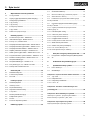 3
3
-
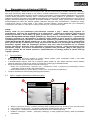 4
4
-
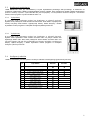 5
5
-
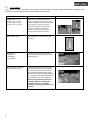 6
6
-
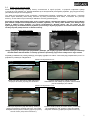 7
7
-
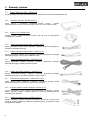 8
8
-
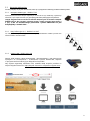 9
9
-
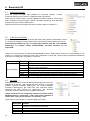 10
10
-
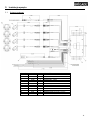 11
11
-
 12
12
-
 13
13
-
 14
14
-
 15
15
-
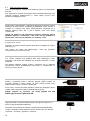 16
16
-
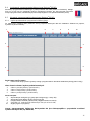 17
17
-
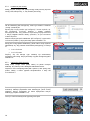 18
18
-
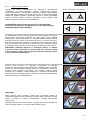 19
19
-
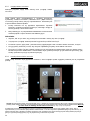 20
20
-
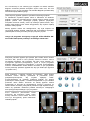 21
21
-
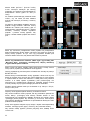 22
22
-
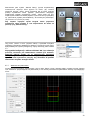 23
23
-
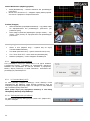 24
24
-
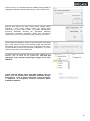 25
25
-
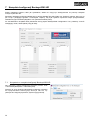 26
26
-
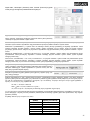 27
27
-
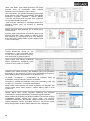 28
28
-
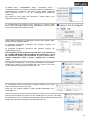 29
29
-
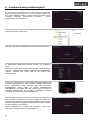 30
30
-
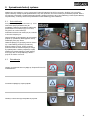 31
31
-
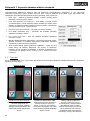 32
32
-
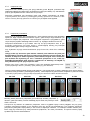 33
33
-
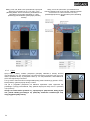 34
34
-
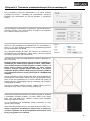 35
35
-
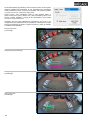 36
36
-
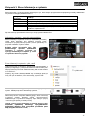 37
37
-
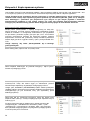 38
38
-
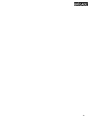 39
39
-
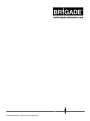 40
40
Brigade BN360-300-USB (5805) Installation & Operation Guide
- Typ
- Installation & Operation Guide
Powiązane artykuły
-
Brigade BN360-200-USB (5210B) Installation & Operation Guide
-
Brigade BN360-200-USB (5210A) Installation & Operation Guide
-
Brigade BN360 USB (4648D) Instrukcja instalacji
-
Brigade BN360-200 (5200) Instrukcja instalacji
-
Brigade BS-9000-WD (5713) Instrukcja obsługi
-
Brigade VBV-7104FM (4474A) Instrukcja obsługi
-
Brigade MDR-508XX-XXXX (Various) Instrukcja obsługi
-
Brigade MDR-404XX-500 (4868, 4939, 4941, 4940) Instrukcja obsługi
-
Brigade IP-1000C (5935) Instrukcja obsługi